- Votre formateur pour ce cours
- Cours E-learning
- En savoir plus
Formation Vidéo Microsoft Power BI - Intermédiaire
Formation Vidéo Microsoft Power BI - Intermédiaire
- 10h 1 min
- Vu 5768 fois
Thématique de la formation
Comment vous permettre d’adopter une stratégie « Data Driven » de votre entreprise ? Faites-vous aider par Power-BI pour prendre des décisions et comprendre les informations qui proviennent de vos données. Les composantes de Microsoft Power BI sont taillées pour ça !
Ce cours vous donne les clés pour vous permettre de créer des chaînes d’analyses complètes et solides. Vous deviendrez un utilisateur confirmé de Microsoft Power BI et des outils qui gravitent autour. Vous verrez plus particulièrement comment consolider plusieurs sources de données et les visualiser dans un même et seul rapport. Grâce à Power Query, vous verrez comment retraiter la donnée. Comment intégrer des calculs avant d’afficher les données dans Microsoft Power BI, ou encore comment créer des relations entre les tables et créer des filtres de données.
Ce niveau intermédiaire passe en revue l’ensemble des outils qui vous permettront de dompter les données de votre entreprise afin de les utiliser et mieux conduire votre activité.
Objectifs de la formation
Cette formation vous permet d’acquérir un niveau de maîtrise des différentes composantes de Microsoft Power BI. Vous saurez construire des rapports solides et complexes.
À la fin de cette formation, vous serez capable de :
- Comprendre la logique de Power BI
- Utiliser Power Query pour préparer les données avant l’import
- Comprendre les 8 différents types de représentations visuelles et leurs avantages
- Alimenter des représentations visuelles et les personnaliser
- Utilisez les fonctions du langage DAX pour enrichir votre modèle
- Vous orienter sur la page Power BI services pour publier des rapports
Prérequis et public cible
Public cible : Utilisateurs souhaitant connaître les outils Power BI pour créer des rapports complets et complexes en retravaillant les données avant et après leur import dans Microsoft Power BI.
Niveau au démarrage : Débutant & Intermédiaire
Prérequis : Maîtriser en autonomie les usages basiques de la navigation informatique et les usages de son ordinateur. Vous pouvez avoir suivi la version « Découverte » de ce cours, dans ce cas, les éléments déjà consultés seront déjà validés.
Moyen pédagogique utilisé
-
Modules E-learning : Choix d’une série de vidéos qui vous permettront d’atteindre l’objectif pédagogique défini et des cas d’usage pour vous mettre en situation.
-
Ateliers et Quiz : Activités à réaliser en autonomie afin de valider vos connaissances.
Contenu de la formation
95 vidéos tutoriels sur Power BI divisées en 13 leçons
- Introduction
- Pourquoi les outils de BI sont-ils nécessaires ?
- Qu'est-ce qu'un outil de BI ?
- Quels sont les principaux acteurs de ce secteur ?
- Power BI et ses principaux composants
- Mes cas d'usage personnels
- Installation de Power BI
- Vérifier les paramètres régionaux de Power BI
- Réaliser votre premier projet Power BI
- Power Query - Introduction
- Introduction
- Faisons le tour de Power Query
- Power Query – Modification des colonnes
- Créer une nouvelle source de données
- Supprimer les colonnes non nécessaires
- Renommer une colonne
- Changer l'ordre des colonnes
- Changer le type d'une colonne
- Détecter automatiquement les types de colonnes
- Remplacer des valeurs dans les colonnes
- Remplacer des erreurs
- Pivoter et dépivoter des colonnes
- Power Query – Modification des colonnes de texte
- Importer les fichiers Power BI du cours
- Fractionner une colonne
- Changer le format d'une valeur textuelle
- Fusionner des colonnes
- Power Query – Modification des colonnes numériques
- Faire un arrondi
- Appliquer des calculs statistiques
- Power Query – Modification du tableau
- Regrouper par dans la pratique
- Regrouper par en théorie
- Changer le tri d'un tableau
- Fusionner des requêtes - théorie
- Fusionner des requêtes - la pratique
- Concaténer des requêtes
- Power Query – Options d’ajout de colonnes
- Ajouter une colonne à partir d'exemples
- Créer une colonne personnalisée
- Colonne conditionnelle
- Power Query – Autres onglets
- Paramètres d'affichage
- Onglet d'aide
- Power Query – Gérer des sources de données diverses
- Rassembler les fichiers similaires depuis un dossier
- Se connecter à SharePoint
- Se connecter à une API
- Extraire les tableaux d'une page web
- Bloquer l'actualisation d'une requête
- Ranger ses données dans des dossiers
- Gestions du data model
- Introduction à la notion de data model
- Créer une relation
- Relation 1 à 1
- Relation plusieurs à un
- Relation un à plusieurs
- Relation plusieurs à plusieurs
- Les filtres directionnels
- Désactiver une relation
- La création de rapport
- Introduction à la data visualisation
- Introduction à la statistique
- Premier contact avec la zone rapport
- Préparer sa zone de travail
- Bien choisir ses graphiques
- Les graphiques de type KPI
- Les histogrammes et les pie charts
- Le tree map
- Les courbes et les aires
- Les nuages de points
- Les tableaux et les matrices
- Les géolocalisations
- Les doubles graphiques
- Mise en forme d'un rapport
- Ajouter des filtres dans son rapport
- Personnaliser ses info bulles
- Personnaliser son thème
- Optimiser son rapport pour les mobiles
- Créer des signets
- Diagnostiquer la performance de son rapport
- L'onglet « Données/Explorer »
- Enoncé atelier
- Corrections atelier
- Le langage DAX
- Introduction au DAX
- Créer notre première mesure DAX
- Créer une mesure rapide
- Créer une colonne en DAX
- Créer un tableau en DAX
- Ranger ses mesures dans des dossiers
- Les fonctions horaires (calendar et date)
- Les fonctions horaires (Datediff)
- Les fonctions horaires (Day)
- Appliquer une fonction sur une colonne
- Les fonctions de filtres
- Les fonctions d'informations
- Les fonctions logiques
- Les fonctions mathématiques
- Les fonctions de texte
- Enoncé atelier
- Corrections atelier
- Power BI Services
- Introduction à Power BI services
- Connexion à Power BI services
- Tour d'horizon de l'espace
- Publier un rapport
En savoir plus sur Microsoft Power BI
Aujourd’hui, l’analyse de la data fait partie des outils les plus puissants pour l’aide à la décision. En effet, donner une signification et un sens à la data peut vous aider à anticiper une tendance, à ajuster votre business model ou à prendre des décisions stratégiques pour l’entreprise. La solution Microsoft Power BI met à disposition des moyens de mener à bien ces stratégies sans qu’il soit nécessaire d’être Data Scientist ou expert de base de données.
La suite Microsoft Power BI composée de :
Power BI Deskop, Power Bi Services (la version en ligne) et la version Mobile de Power BI sont tous les 3 nativement intégrés à Microsoft 365. Ils requièrent cependant des niveaux de licences différents selon vos besoins. Vous trouverez forcément le niveau de licence qui vous conviendra :
Comment choisir la bonne licence Microsoft Power BI ? Quelques éléments de réponses :
La licence Power BI Free :
C’est la version gratuite de Power BI incluse dans les licences Microsoft 365. Elle donne déjà la possibilité de créer autant de rapport que vous le souhaitez avec l’application Desktop qui intègre toutes les fonctionnalités. La seule restriction de cette licence se situe au niveau des partages et de la collaboration avec les autres collaborateurs. Les rapports que vous construisez ne sont consultables que sur vos propres tableaux de bord.
La licence Power BI Pro :
Grâce à cette licence, on accède au mode collaboratif de Power BI, il est possible de publier son rapport sur des espaces de travail dédiés, de les partager en consultation dans les équipes Microsoft Teams, par exemple, ou encore de s’abonner à des rapports ou des tableaux de bord d’autres utilisateurs.
Il existe des limites sur cette licence sur l’espace de stockage, sur la fréquence d’actualisation des données ou encore sur le mode collaboratif qui reste restreint pour certains usages.
La licence Power BI Premium Per User :
Cette licence inclut les fonctionnalités de la licence Power BI Pro et contient des fonctionnalités d’IA avancée, un espace de stockage plus important pour les rapports ainsi qu’une fréquence d’actualisation des données pouvant aller jusqu’à 48 fois par jour et par jeu de données…
La licence Power BI Premium par capacité :
Cette licence a été conçue pour une organisation complète. Elle permet d’adapter à la fois la capacité de stockage et les limites d’accès des autres licences au niveau d’une organisation et non d’un utilisateur. Par exemple, dans une organisation avec la Power BI Premium par capacité, un utilisateur avec une licence Free pourra tout de même consulter un rapport créé par un autre utilisateur possédant une licence Power BI Pro. Pour résumer, cette licence permet d’outrepasser les limites des autres licences.
Dans tous les cas, il est important de bien étudier votre contexte, la taille de votre entreprise et l’usage que vous aurez de Microsoft Power BI avant de vous lancer. Dans la majeure partie des cas, les licences Free et Pro conviennent déjà pour commencer à produire des rapports. Si vous sentez ensuite la nécessité, vous pourrez évoluer vers d’autres licences plus puissantes.
10h 1 min
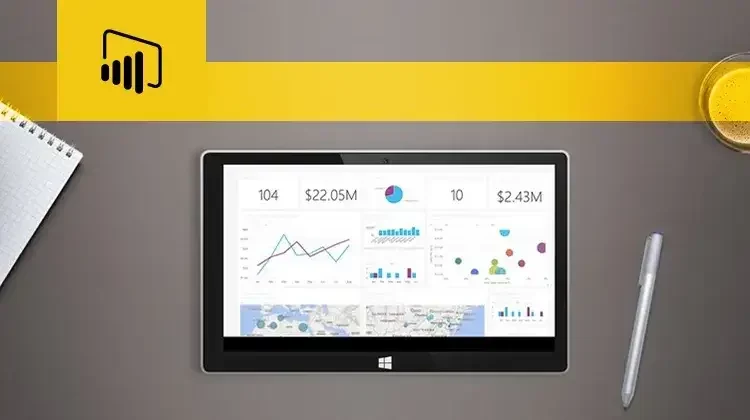
Cours e-learning Consultation en autonomie
Ce cours est composé de ressources libres d'accès.